答案:在VSCode中可通过用户代码片段提升编码效率,支持按语言自定义代码块。通过菜单或快捷键打开配置,编辑JSON格式文件创建片段,如为Python设置log前缀触发日志模板,包含变量、占位符和多行内容,保存后即时生效,可为项目单独配置,输入prefix可自动展开,需注意JSON语法与语言匹配,建议定期备份片段文件。
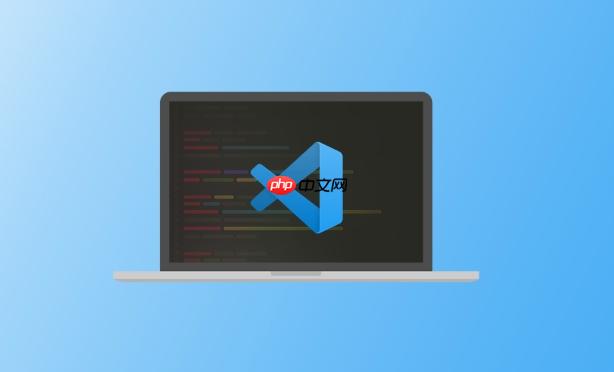
在 VSCode 中管理用户代码片段非常方便,你可以自定义常用代码块,提升编码效率。这些片段可以按语言设置,支持变量、占位符和快捷输入。
点击菜单栏的 文件 > 首选项 > 用户代码片段(Windows/Linux),或 Code > 首选项 > 用户代码片段(macOS)。你也可以使用快捷键 Ctrl+Shift+P(macOS 为 Cmd+Shift+P)打开命令面板,输入“配置用户代码片段”来快速访问。
选择你要配置的语言(如 JavaScript、Python 等),VSCode 会打开一个 JSON 格式的配置文件。如果是首次设置,会自动生成模板。
例如,为 Python 创建一个名为 log 的片段:
{
"Print Logging": {
"prefix": "log",
"body": [
"import logging",
"logging.basicConfig(level=logging.DEBUG)",
"logging.debug('$1')",
"$2"
],
"description": "Setup basic logging"
}
}
你可以在同一个语言的代码片段文件中定义多个片段,每个以名称为键。命名不需要唯一,但建议描述清晰。修改保存后立即生效,无需重启 VSCode。

升级报告:增加动态新闻功能后台添加,删除,编辑,支持UBB代码,支持上传片及文件。 增加我要入团功能散客可以自由选择加入贵社最近要出发的团队。 增加线路置顶功能置顶后的线路永远显示在最前面。 增加同行报价功能管理员在后台添加同行用户,同行用户登录后可查看贵社线路对同行的报价。同行报价在添加线路中一并添加。(感谢网友拽哥提出修改意见) 增加更多线路显示的分页功能方便大型旅行社由于线路过多而引起的部分
 0
0

如果想为项目单独配置片段,可选择“新建项目代码片段文件”,生成的片段仅在该项目中可用。
在对应语言的编辑器中输入你设置的 prefix,比如 log,看到自动提示后按 Tab 或 Enter 展开。若未生效,检查语法是否正确,特别是逗号和引号匹配。
常见问题包括 JSON 格式错误、语言类型不匹配,或拼写错误。
基本上就这些。合理组织常用逻辑块,能大幅减少重复输入。记得定期备份你的代码片段文件,尤其是在更换设备时。
以上就是怎样在VSCode中管理用户代码片段?的详细内容,更多请关注php中文网其它相关文章!

每个人都需要一台速度更快、更稳定的 PC。随着时间的推移,垃圾文件、旧注册表数据和不必要的后台进程会占用资源并降低性能。幸运的是,许多工具可以让 Windows 保持平稳运行。




Copyright 2014-2025 https://www.php.cn/ All Rights Reserved | php.cn | 湘ICP备2023035733号